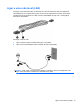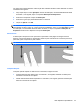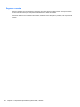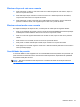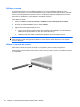HP EliteBook 2740p User's Guide - Windows 7
Table Of Contents
- Funções
- Usar o tablet
- Rede
- Dispositivos sem fios (somente em alguns modelos)
- Usar uma WLAN
- Utilizar a Banda Larga Móvel da HP (somente em alguns modelos)
- Utilizar dispositivos Bluetooth sem fios (só em modelos seleccionados)
- Resolução de problemas da ligação sem fios
- Utilizar o modem (só em alguns modelos)
- Ligar a uma rede local (LAN)
- Dispositivos apontadores, painel táctil, e teclado
- Usar dispositivos apontadores
- Utilizar a caneta
- Utilizar o painel táctil (só em alguns modelos)
- Utilizar o teclado
- Utilizar os botões de Iniciação Rápida da HP
- Abrir o painel de controlo do Quick Launch Buttons
- Utilizar o HP QuickLook
- Utilizar QuickWeb HP
- Utilizar o teclado numérico incorporado
- Multimédia
- Gestão de alimentação
- Definir opções de energia
- Utilizar alimentação CA externa
- Utilizar a energia da bateria
- Localizar informações da bateria na Ajuda e Suporte
- Utilizar a Verificação da bateria
- Mostrar a carga restante da bateria
- Introduzir ou remover a bateria
- Carregar a bateria
- Maximizar o tempo de descarga da bateria
- Gerir níveis de bateria fraca
- Identificar níveis de bateria fraca
- Resolver um nível de bateria fraca
- Resolver um nível de bateria fraca quando estiver disponível a energia externa
- Resolver um nível de bateria fraca quando estiver disponível uma bateria carregada
- Resolver um nível de bateria fraca quando não estiver disponível uma fonte de energia
- Resolver um nível de bateria fraca quando o computador não consegue sair da Hibernação
- Calibrar uma bateria
- Conservar a energia da bateria
- Armazenar uma bateria
- Eliminar baterias usadas
- Substituir a bateria
- Testar um transformador CA
- Encerrar o computador
- Drives
- Dispositivos externos
- Placas de suporte externas
- Módulos de memória
- Segurança
- Proteger o computador
- Usar palavra-passe
- Utilizar as Funcionalidades de segurança da Configuração do Computador
- Usar software antivírus
- Usar o software firewall
- Instalação de actualizações críticas
- Utilizar HP ProtectTools Security Manager (somente em alguns modelos)
- Instalar um cabo de segurança
- Actualizações de software
- Segurança e recuperação
- Configuração do Computador
- MultiBoot
- Gestão e impressão
- Directrizes de limpeza
- Índice Remissivo
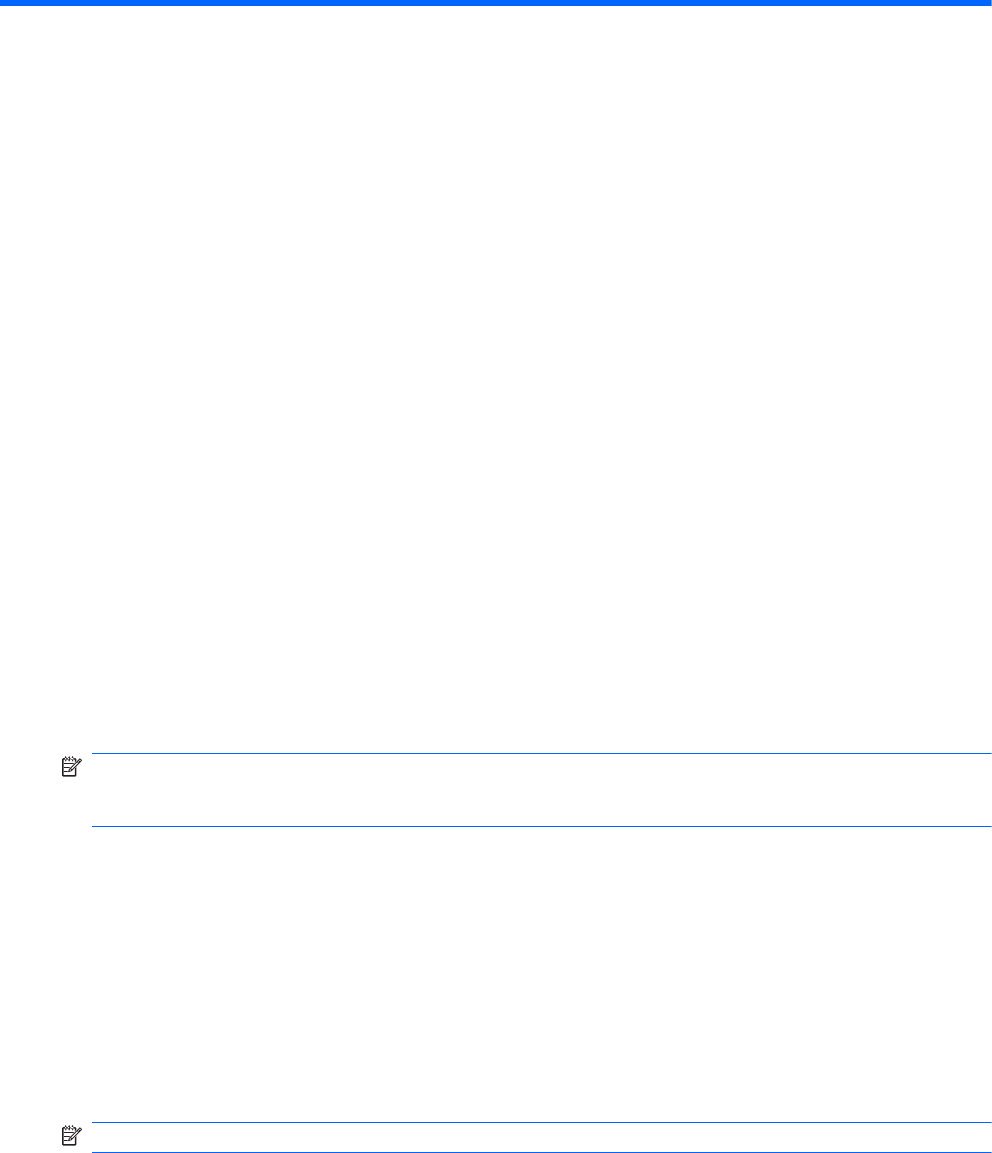
4 Dispositivos apontadores, painel táctil,
e teclado
Usar dispositivos apontadores
Definir preferências do dispositivo apontador
Utilize as Propriedades do Rato no Windows para personalizar as definições para os dispositivos
apontadores, tal como configuração de botões, velocidade do clique, e opções de apontar.
Para aceder às propriedades do rato, seleccione Iniciar > Painel de controlo > Hardware e som >
Rato.
Utilizar o TouchPad
Para mover o ponteiro, faça deslizar o dedo pela superfície do Painel Táctil na direcção pretendida.
Utilize os botões do painel táctil, como se fossem os botões correspondentes de um rato externo.
Para deslocar o ecrã para cima e para baixo utilizando a zona de deslocamento vertical do Painel
Táctil, faça deslizar o dedo para cima ou para baixo sobre as linhas.
NOTA: Se estiver a utilizar o Painel Táctil para mover o ponteiro, levante o dedo do Painel Táctil
antes de o mover para a zona de deslocamento. O simples deslizar do seu dedo do Painel Táctil
para a zona de deslocamento, não fará activar a função de deslocamento.
Ligar e desligar o TouchPad
O painel táctil é activado de fábrica. A luz está desligada quando o painel táctil estiver activo.
Para ligar e desligar o Painel Táctil, mentenha pressionado as teclas de função fn+f5.
Utilizar gestos do TouchPad
O TouchPad possibilita uma variedade de gestos TouchPad que tornam o manuseamento de
imagens e texto fácil e divertido. Para activar os gestos de Ecrã táctil, coloque dois dedos no Ecrã
táctil como se descreve nas secções seguintes.
NOTA: Pode deslocar e comprimir em qualquer parte da superfície do Painel Táctil.
42 Capítulo 4 Dispositivos apontadores, painel táctil, e teclado